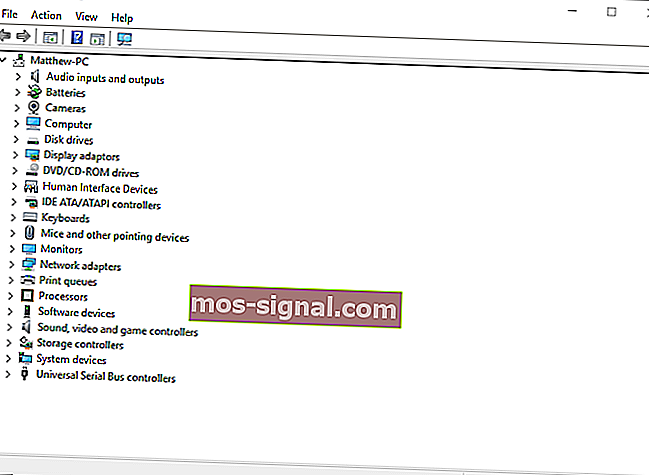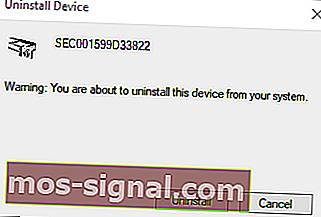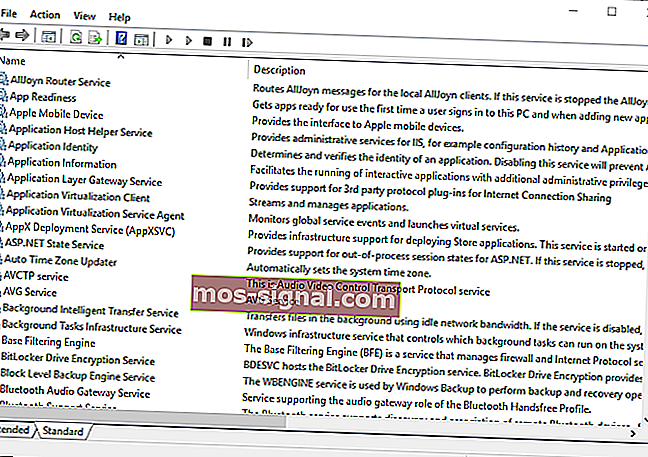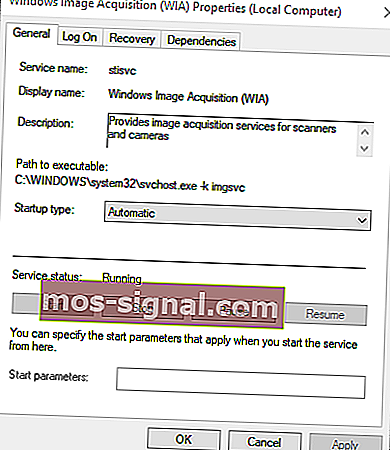אתה זקוק לשגיאת סורק מנהל התקן של WIA ב- Windows 10 [FULL FIX]
- משתמשים רבים דיווחו על שגיאת סורק מנהל ההתקן של WIA נדרשת .
- שגיאה מגעילה זו יכולה למנוע ממך להשתמש בסורק של צד שלישי, דבר שעלול להפריע לעבודה ברצינות.
- למידע נוסף על תיקון מגוון מכשירים, עיין בסעיף תיקון ציוד היקפי ייעודי שלנו.
- זקוק לעזרה גם בנושאים אחרים? חלק התיקונים הייעודי שלנו סיקר את כל הדרך.

שירות רכישת התמונות של Windows מאפשר לסורקים ומכשירי הדמיה אחרים לתקשר עם תוכנות גרפיות, כגון Photoshop.
עם זאת, חלק מהמשתמשים הצהירו בפורומים כי הודעת השגיאה של מנהל התקן WIA נדרשת כאשר הם מנסים להשתמש בסורקי HP או Canon שלהם.
הודעת השגיאה המלאה של מנהל ההתקן WIA קובעת: אתה צריך מנהל התקן WIA כדי להשתמש בהתקן זה. אנא התקן אותו מתקליטור ההתקנה או מאתר היצרן ונסה שוב . לכן, זה מציע למשתמשים לעדכן את מנהלי ההתקנים שלהם ל- WIA כדי לפתור את הבעיה.
כיצד אוכל לתקן שגיאות נפוצות של מנהל ההתקן של WIA?
1. עדכן את מנהל ההתקן WIA

ישנן מספר דרכים בהן משתמשים יכולים לעדכן מנהלי התקנים. כפי שאומרת הודעת השגיאה, משתמשים יכולים להוריד את מנהלי ההתקנים העדכניים ביותר של WIA מאתרי יצרן הסורק שלהם.
לחלופין, משתמשים יכולים לעדכן את מנהלי ההתקנים באמצעות DriverFix , שיסרוק אחר רשימות מכשירים עם מנהל התקן מיושן.

זה יסרוק את המחשב האישי שלך, יזהה מנהלי התקנים ישנים ולאחר מכן ימשיך להוריד ולהתקין את החלפים המתאימים, ויעדכן את המחשב בהקדם האפשרי.
בנוסף, כלי שימושי זה יחפש גם נהגים חסרים, ואף יחליף גם שבורים.

DriverFix
סורקים, מדפסות, עכברים, זה לא משנה; DriverFix יטפל בכולם ויעדכן אותם תוך זמן קצר! ניסיון בחינם בקרו באתר2. התקן מחדש את מנהל ההתקן של WIA
- לחץ באמצעות לחצן העכבר הימני על לחצן התחל ובחר במנהל ההתקנים , שיפתח את החלון בתצלום המצוי ממש מתחת.
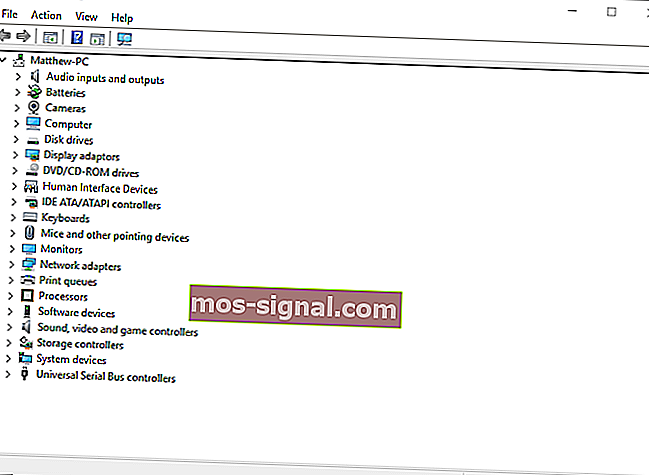
- לחץ על תצוגה > הצג התקנים מוסתרים אם מנהל ההתקנים אינו מציג את הקטגוריה מכשירי הדמיה. לאחר מכן לחץ פעמיים על התקני תמונה כדי להרחיב את הקטגוריה הזו.
- לחץ לחיצה ימנית על מכשיר הסורק ובחר הסר התקנה .
- לאחר מכן לחץ על הסר התקנה כדי לאשר.
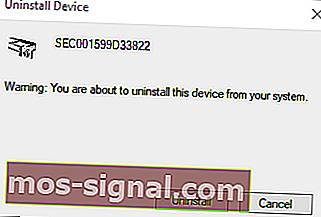
- Windows תתקין אוטומטית את מנהל ההתקן WIA לאחר שמשתמשים יתחילו מחדש את הפלטפורמה.
מכיוון שמנהל ההתקן WIA אתה זקוק בעיקר לשגיאת מנהל התקן, התקנה מחדש של מנהל ההתקן WIA של הסורק עשויה לפתור את הבעיה.
3. בדוק ששירות רכישת התמונות של Windows מופעל
- לחץ לחיצה ימנית על כפתור התחל ובחר הפעלה .
- הזן services.msc בתיבה פתח את הפעלה ובחר באפשרות אישור .
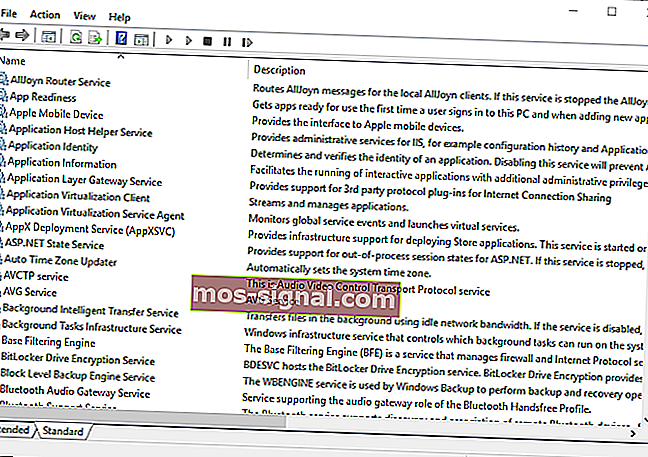
- לאחר מכן לחץ לחיצה כפולה על Windows Image Acquisition כדי לפתוח את החלון שמוצג ישירות למטה.
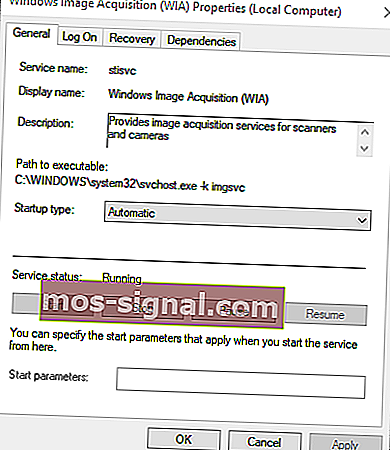
- בחר אוטומטי בתפריט הנפתח סוג הפעלה.
- לחץ על כפתור התחל .
- אם השירות כבר פועל, לחץ על לחצן עצור . ואז לחץ על התחל כדי להפעיל מחדש את ה- WIA.
- לחץ על הלחצן החל כדי לאשר את ההגדרות, ולחץ על אישור כדי לסגור את החלון.
אלה ההחלטות האפשריות ביותר עבור שגיאת מנהל ההתקן WIA .
בנוסף, חברות מסוימות מספקות פותר בעיות משלהן עבור הסורקים שלהן, כגון HP Print and Scan Doctor, שעשויות להיות שימושיות לתיקון בעיית מנהל ההתקן של WIA.
הערת העורך: הודעה זו פורסמה במקור ביולי 2019 ומאז שופצה ועדכנה באוקטובר 2020 לרעננות, דיוק ומקיף.